软件产品

政企采购
软件产品

政企采购
循环放映PDF的步骤是什么?如何实现PDF循环播放?你是否曾经想过如何轻松实现PDF文件的循环放映?别担心,下面我将为你揭开这个神秘的步骤,让你在工作和学习中事半功倍。快跟随我的步伐,一起来探索这个有趣又实用的技巧吧!
为了保证需要放映的文件内容在任意显示设备上呈现效果的一致性,我们可以选择PDF格式的文件来进行放映,并且可以将PDF文档的内容循环放映。小伙伴们,想要了解一下PDF文档的内容怎么进行滚动播放吗?PDF的循环放映功能完全不输PPT文件哦。PDF循环放映的教程都准备好了,来看看吧
福昕PDF编辑器是福昕旗下最具代表性的PDF编辑工具。我们常见的PD文件操作都可以通过福昕PDF编辑器实现,主要包括PDF文件编辑、PDF文件合并拆分、PDF格式转换、PDF增删水印以及其他一些操作。下面主要展示PDF文件循环放映的方法。

步骤一:将PDF文件打开
首先需要下载【福昕PDF编辑器】,下载完毕,安装在电脑上即可。双击打开【福昕PDF编辑器】,点击打开,将PDF文件打开。
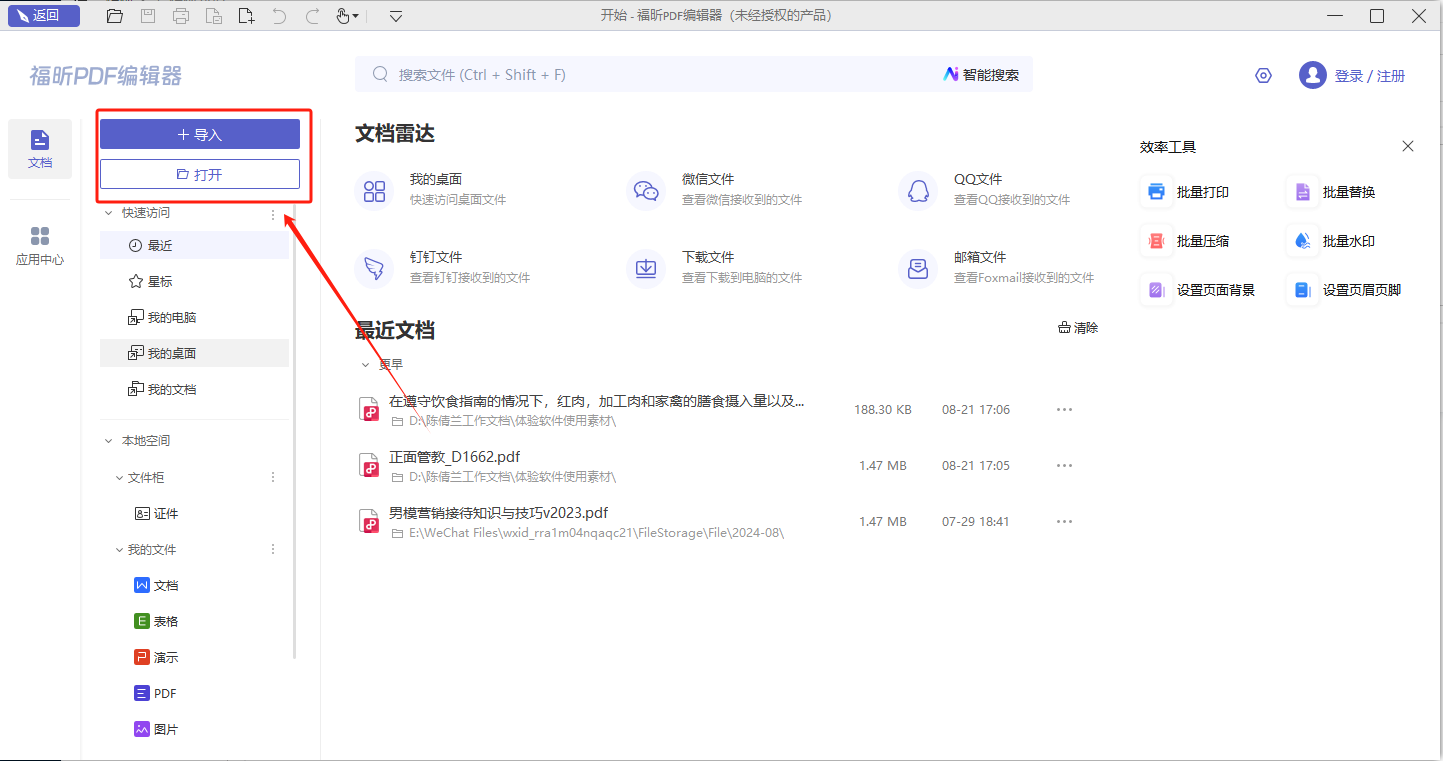
步骤二:【主页】-【循环放映】
各位小伙伴在PDF文档导入后,点击页面顶部【主页】栏,再如图所示点击【循环放映】,就可以循环放映文件内容啦。
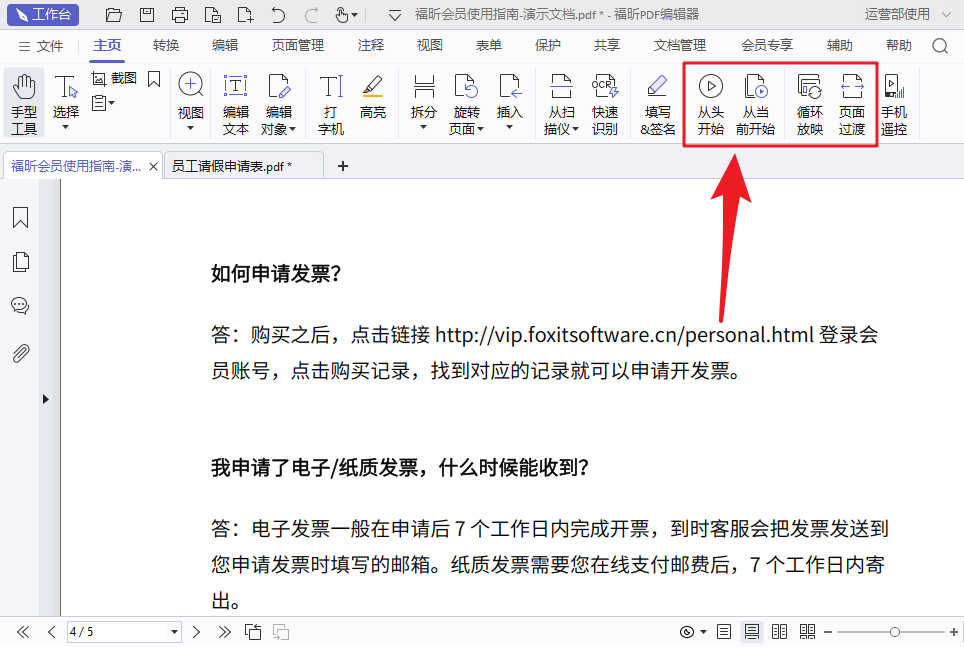
是的,你没有听错,PDF文档也可以进行循环放映。那么我们要怎么设置才可以让PDF文档进行循环放映呢?其实并不是一个复杂的功能,很多小伙伴只是找不到这个功能在哪里而已。如果你按照小编这篇教程做的话,一定能打开PDF循环放映模式的!
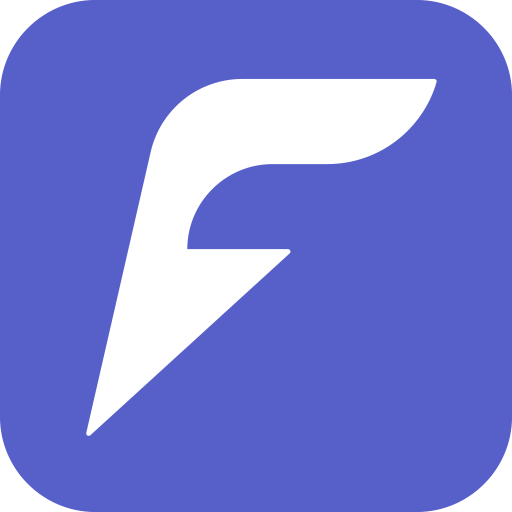
步骤一:将PDF文件打开
首先需要下载【福昕办公】,下载完毕,安装在电脑上即可。双击打开【福昕办公】,点击打开,将PDF文件打开。
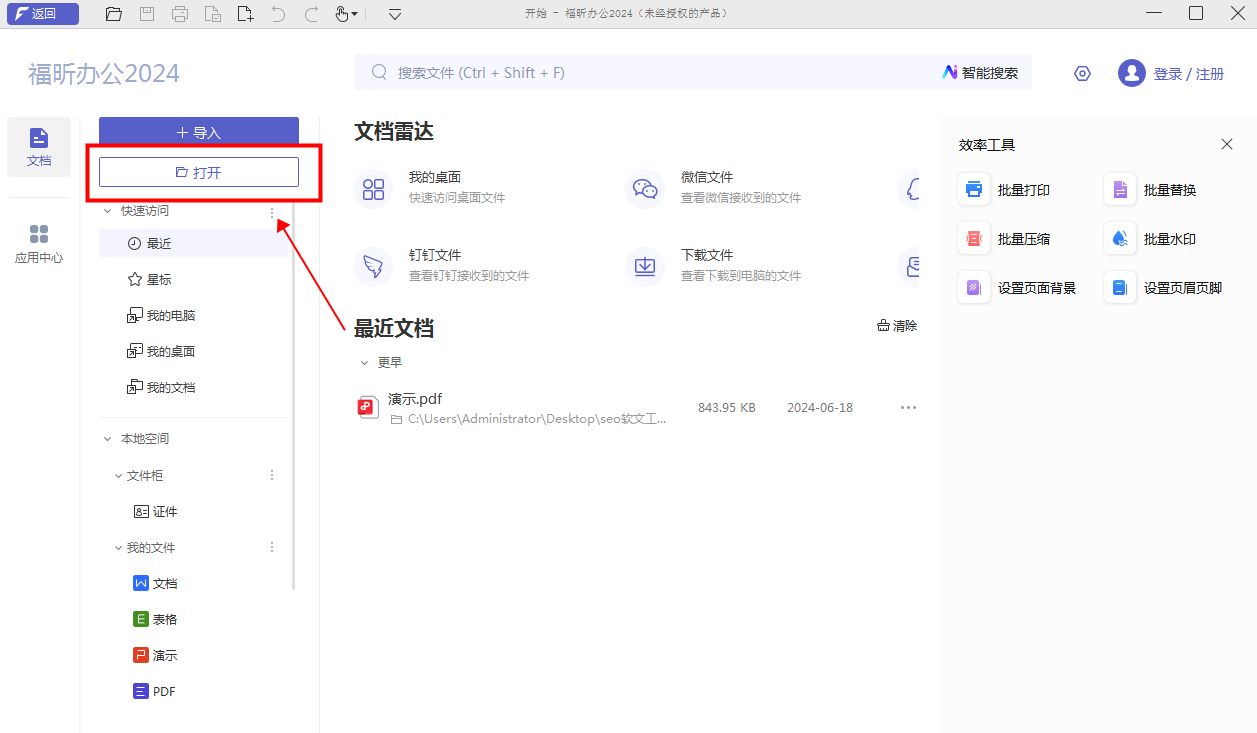
步骤二:【主页】-【循环放映】
各位小伙伴在PDF文档导入后,点击页面顶部【主页】栏,再如图所示点击【循环放映】,就可以循环放映文件内容啦。
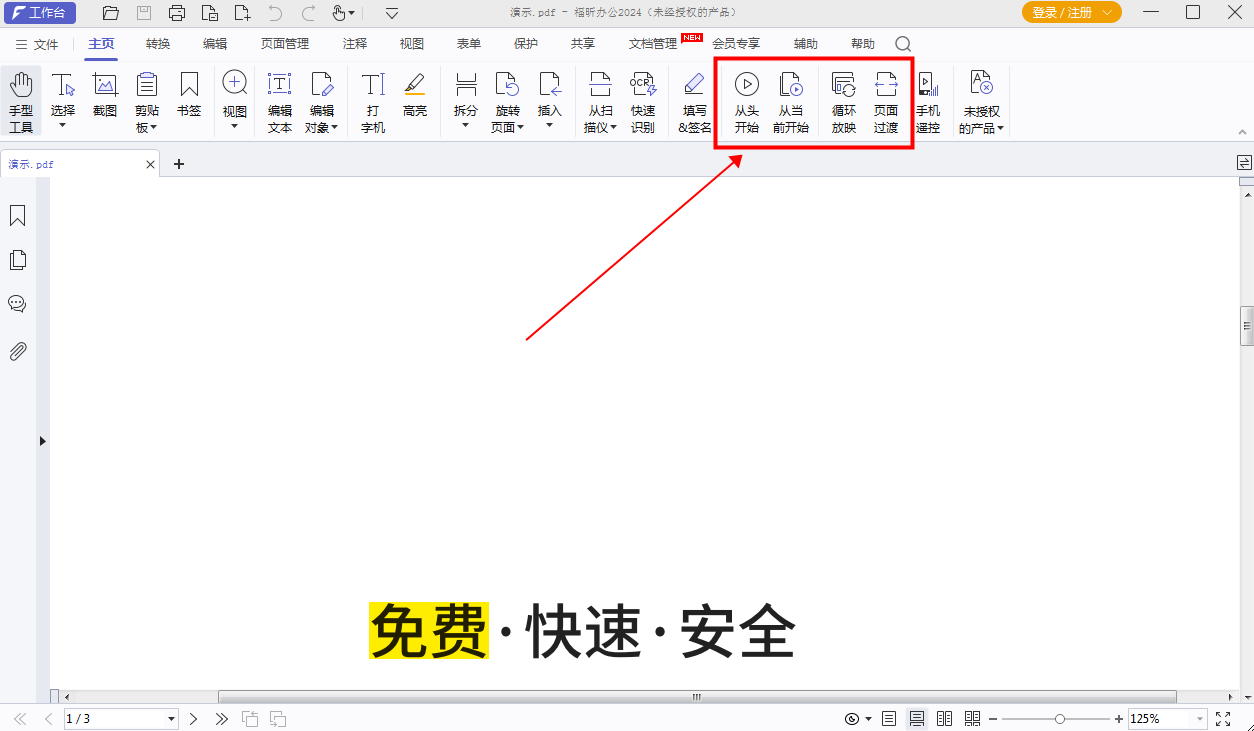
因为其实PDF的放映功能也是比较实用的,特别是针对于我们需要带着PDF文件到其他地方进行展览、展示的时候,这样可以完全不用担心因为显示设备的不同而出现格式错乱的问题。那么当我们使用PDF的放映功能时,如果想要不停地循环放映PDF文件,我们应该怎么做呢?

步骤一:将PDF文件打开
首先需要下载【福昕PDF阅读器】,下载完毕,安装在电脑上即可。双击打开【福昕PDF阅读器】,点击打开,将PDF文件打开。
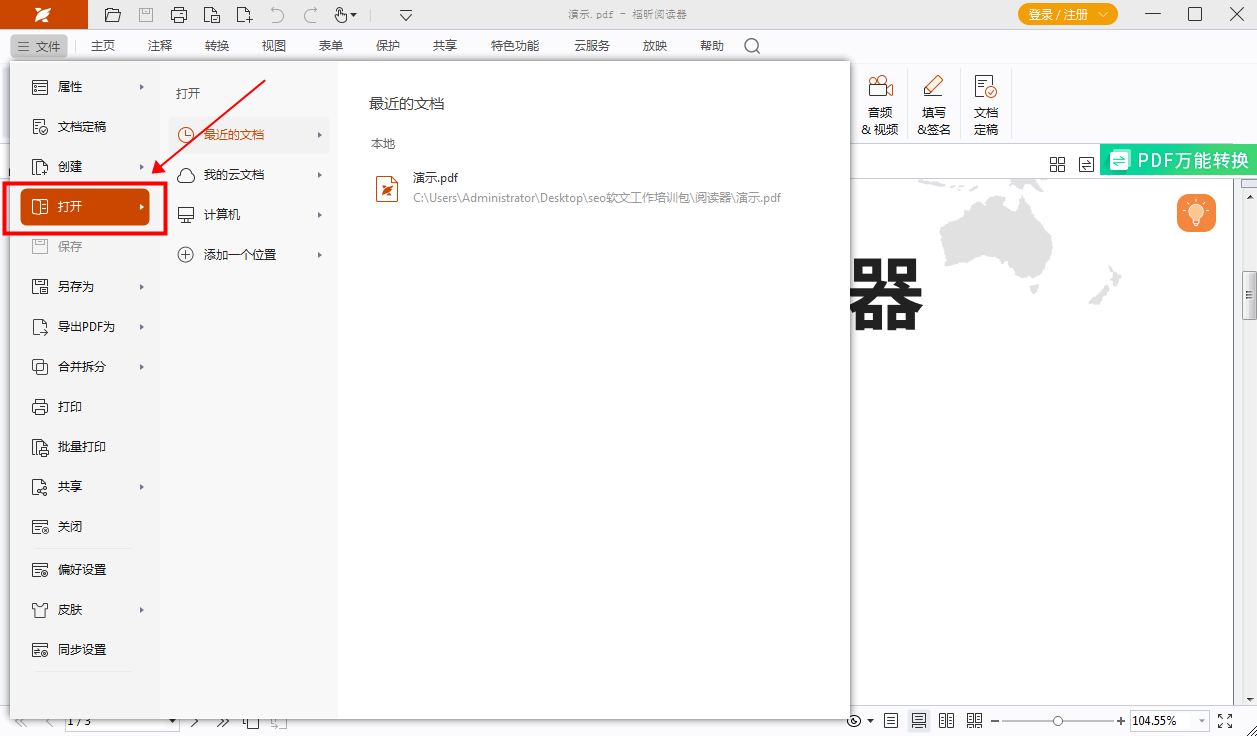
步骤二:【主页】-【循环放映】
各位小伙伴在PDF文档导入后,点击页面顶部【主页】栏,再如图所示点击【循环放映】,就可以循环放映文件内容啦。
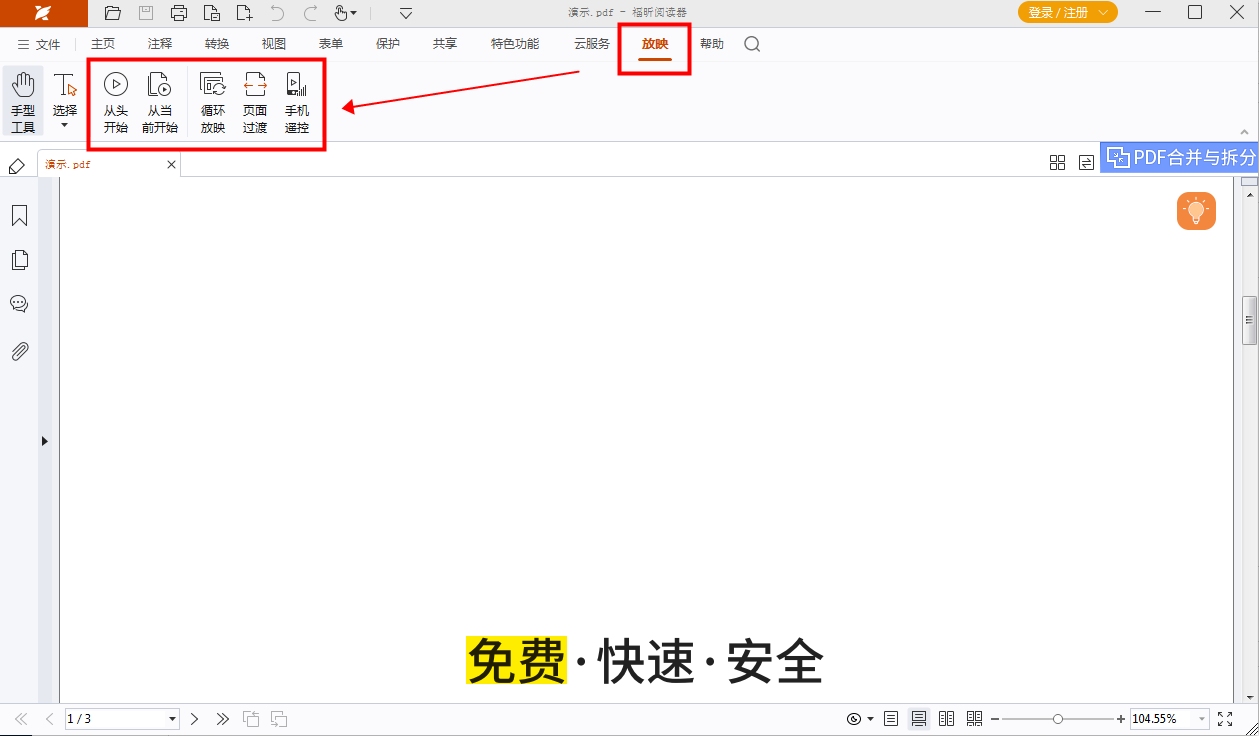
在福昕PDF编辑器中,循环放映PDF文件非常简单。首先,打开需要编辑的PDF文件,然后点击工具栏上的“播放”按钮。接着,在弹出的播放设置窗口中,选择“循环放映”选项,并设置其他相关参数,如页面切换时间和播放顺序等。最后,点击“确定”按钮即可开始循环放映PDF文件。通过这个简单的步骤,您可以方便地实现PDF文件的循环播放,提高工作效率和展示效果。
本文地址:https://www.foxitsoftware.cn/company/product/14209.html
版权声明:除非特别标注,否则均为本站原创文章,转载时请以链接形式注明文章出处。